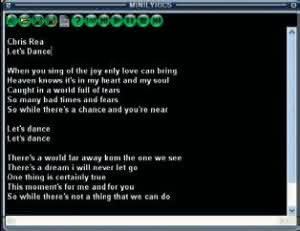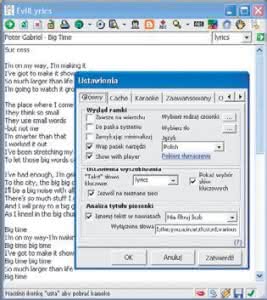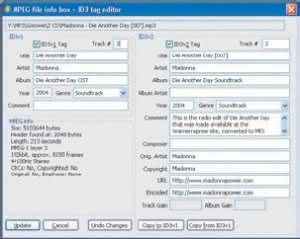Odtwarzając na komputerze muzykę nie musimy ograniczać się do podglądu tytułu i artysty. Można poszerzyć podgląd o teksty utworów, które czasem mogą się nawet przewijać w zsynchronizowanym tempie dostosowanym do słów utworu. Cała sztuka polega na zainstalowaniu programu, który zintegruje się z odtwarzaczem i będzie automatycznie wyszukiwać, a następnie pobierać teksty z internetu.
MiniLyrics
MiniLyrics to aplikacja komercyjna (cena 19,95 $), ale ograniczenia wersji trial nie są uciążliwe i pozwalają swobodnie korzystać ze wszystkich dostępnych funkcji. MiniLyrics może współpracować z czołówką muzycznych odtwarzaczy, integrując się wizualnie z programem, z którym przyjdzie mu współpracować.
Po instalacji program automatycznie uruchamia się wraz z odtwarzaczem muzycznym i przystępuje do działania. Jeśli opis utworu zawarty w tagach ID3 pokrywa się idealnie ze znalezionym w sieci szablonem tekstu, to ten zostaje automatycznie ściągnięty i zaprezentowany w oknie podglądu (rys. 1).
MiniLyrics obsługuje dwa rodzaje plików z tekstami piosenek: tekstowe (.txt), w których zawarty jest wyłącznie sam tekst utworu, i zsynchronizowane (.lrc), w których każdy kolejny wiersz rozpoczyna się od znacznika czasu. To właśnie znaczniki czasu decydują, który wiersz tekstu ma się ukazać lub podświetlić w danym momencie odtwarzania.
Do kojarzenia utworów MiniLyrics wykorzystuje własną bazę danych na serwerze, skąd czerpane są wszystkie teksty i na którą wysyłają je zarejestrowani internauci. W tym miejscu należy zaznaczyć, że rejestracja nie ma nic wspólnego z licencją programu – każdy może swobodnie uczestniczyć w rozbudowie bazy liryków i przyczyniać się do jej powiększania.
Zarejestrować można się bezpośrednio z poziomu menu kontekstowego, które poprowadzi do odpowiedniego formularza na stronie WWW: Wyślij tekst utworu / Zarejestruj się za darmo (program został gruntownie zlokalizowany, w opcjach trzeba tylko wybrać polski interfejs).
Jeśli na macierzystym serwerze brak dokładnego wzorca utworu, a pokrywa się jedynie tytuł bądź artysta, to pojawia się specjalne okienko, gdzie można określić, który plik z tekstem piosenki jest właściwy. Opcje pozwalają również zamienić miejscami warianty dopasowania (tytuł-artysta) i na tej zmienionej podstawie jeszcze raz przeszukać bazę serwera. Jeśli i to nic nie da, pozostaje wybrać polecenie Brak właściwych, aby MiniLyrics (dla konkretnego utworu) nie wyszukiwał już więcej tekstów. Przydaje się to szczególnie wówczas, gdy mamy do czynienia z utworem instrumentalnym.
Jeśli program nie jest w stanie znaleźć właściwego tekstu, lub tekst jest, ale bez synchronizacji, to MiniLyrics udostępnia specjalny edytor, który pozwala szybko przyporządkować znaczniki czasu (rys. 2). Jeśli nie mamy w ogóle tekstu utworu lub trzeba go nieco przerobić (np. dopisać refren lub tytuł), to trzeba jeszcze dodatkowo przełączyć edytor na tryb edycji tekstu (szósta ikona od lewej lub klawisz T). Pozwoli to zaimportować (skopiować) tekst z innego źródła i ewentualnie ponownie edytować jakąś jego część (rys. 3).
Mając gotowy tekst, wracamy z powrotem do trybu edycji znaczników czasu (klawisz T), ustawiamy pierwszy wiersz tekstu w podświetlonym pasku, klikamy ikonę odtwarzania (czwarta z prawej lub F2), po czym cyklicznie, z odpowiednią częstotliwością dostosowaną do słów piosenki klikamy ikonkę synchronizacji (ósma od lewej lub F7).
Każde kliknięcie pozostawi znacznik czasu w podświetlonym wierszu tekstu, przenosząc zarazem podświetlenie do kolejnego wiersza. Na koniec zapisujemy zmodyfikowany tekst jako plik .lrc (trzecia ikona od lewej lub Ctrl+S) i nadajemy mu nazwę adekwatną do muzycznego utworu (najlepiej według schematu \”artysta – tytuł\”).
Często się zdarza, że synchronizacja w ściągniętych z serwera plikach .lrc nie pasuje do wzorca muzycznego na naszym dysku. Wiersze tekstu podświetlane są zbyt późno lub wyprzedzają słowa utworu. W takiej sytuacji warto skorzystać z innych narzędzi edytora i pozamieniać znaczniki czasu.
W palecie funkcji znajdziemy cztery polecenia, które pozwalają skorygować ewentualne rozbieżności. Pierwsze dwa (jedenasta i dwunasta ikona od lewej lub F11/F12) zmieniają czas we wszystkich wierszach tekstu, przyspieszając lub opóźniając całość o odpowiednią ilość sekund. Uwaga: jedno kliknięcie to zmiana zaledwie o 0,2 sekundy. Dwa pozostałe polecenia (trzynasta i czternasta ikona od lewej lub -/+) robią to samo, tyle że modyfikują czas wyłącznie w podświetlonym wierszu tekstu.
Pliki z tekstem utworu, zarówno te ściągnięte z sieci, jak i te przygotowane samodzielnie, mogą być zapisywane przez MiniLyrics w różnych miejscach. Domyślny wariant to zapis w tym samym katalogu co plik muzyczny, ale możliwy jest także zapis w innym wybranym miejscu, a nawet bezpośrednio w pliku muzycznym (tag ID3v2), i to w kilku wariantach dostosowanych do wymagań różnych odtwarzaczy. Użytkownik ma także możliwość ustalenia priorytetu poszukiwań i kojarzenia tekstu z utworem, nawet jeśli pliki mają różne nazwy.
Przygotowane w programie teksty piosenek, zwłaszcza te z synchronizacją, należałoby na koniec udostępnić także innym internautom. O ile zdążyliśmy się zarejestrować, to wystarczy z menu kontekstowego wybrać polecenie Wyślij tekst utworu, wprowadzić – jeśli trzeba – niektóre informacje o pliku (tak aby był lepiej rozpoznawalny) i wyeksportować go na serwer. Warto jeszcze dodać, że zarejestrowany użytkownik może zalogować się do bazy programu (http://www.viewlyrics.com:1212/eng/login.htm) i zarządzać zasobami, które wcześniej udostępnił.
Poza tym MiniLyrics ma dużo opcji konfiguracyjnych oraz kilka innych wartościowych funkcji i rozszerzeń, bardzo przydatnych w czasie odtwarzania muzyki, np. możliwość przekopiowania granego utworu wraz z tekstem piosenki do określonej lokalizacji na dysku twardym lub sterowanie pracą odtwarzacza z poziomu ikon na pasku zadań.
EvilLyrics
Program różni się nieco od opisanego wyżej, gdyż przede wszystkim służy do automatycznego wyszukiwania w internecie wszelkich możliwych informacji na temat utworu bądź artysty z bieżącej listy odtwarzania, a nie tylko samych tekstów piosenek. Oprócz nich program jest w stanie wyszukiwać w znanych sobie źródłach plakaty, albumy, fotografie, okładki, tłumaczenia i wiadomości.
EvilLyrics współpracuje z czołówką odtwarzaczy audio, ale nie potrafi integrować się z nimi tak dobrze jak MiniLyrics. Ma za to szersze pole poszukiwań, nie ograniczające się wyłącznie do serwera macierzystego. W ustawieniach można określić wzorzec poszukiwań, według których program przeczesuje różne internetowe serwisy muzyczne.
Jeśli znajdzie tekst, który będzie mu odpowiadał, wyciągnie go ze strony i wyświetli w oknie podglądu. Natomiast w odrębnym procesie porównywany i dogrywany jest plik z synchronizacją. Jeśli na serwerze macierzystym istnieje odpowiedni plik z tekstem, pasujący do odtwarzanego utworu, to na pasku stanu widać ikonkę przedstawiającą czerwone usta (rys. 4).
Do synchronizacji tekstów EvilLyrics wykorzystuje własny, niekompatybilny z innymi odtwarzaczami format .kas. Jednak na stronie programu można znaleźć specjalną wtyczkę, która pozwoli przekonwertować pliki .kas na .lrc lub .snc.
EvilLyrics ma odpowiednie narzędzia do edycji ściągniętego tekstu i integrowania znaczników czasu. Te ostatnie zapisywane są wraz z tekstem w lokalnej bazie danych w formie plików .kas lub wysyłane na serwer, skąd mogą być później pobrane przez innych użytkowników (tu też można sobie utworzyć własne konto).
EvilLyrics ma jeszcze szereg innych funkcji oraz zewnętrznych wtyczek, które przy odpowiedniej konfiguracji i obsłudze mogą znacznie usprawnić proces wyszukiwania w sieci tekstów piosenek i informacji na temat konkretnych artystów oraz ich repertuaru.
Tagi, metatagi
TAG lub metadata (metadane) – termin określający grupę dodatkowych informacji (tekstowych, jak i graficznych) zaszytych wewnątrz pliku muzycznego. Prekursorem tego typu rozszerzeń był oczywiście format MP3. Pierwsza wersja metadanych – ID3v1.0 – mogła zawierać jedynie krótki blok informacji: tytuł, artysta, album, rok, komentarz i rodzaj muzyki (rozwijana lista). Żaden z rekordów nie mógł przekraczać 30 znaków ani zawierać znaków narodowych (np. polskich liter).
Następna wersja tagu – ID3v1.1 – nie wniosła w zasadzie wiele nowego. Kosztem dwóch znaków z komentarza (w tej wersji mógł on zawierać już tylko 28 znaków) rozszerzono paletę rekordów o numer ścieżki.
Dopiero wersja ID3v1.2 wprowadziła rewolucyjne zmiany w opisywaniu plików MP3. Po pierwsze tagi zapisuje się tu na początku pliku, a nie na jego końcu. Dzięki temu pliki MP3 nadawane strumieniowo przez internet mogą być rozpoznawalne w odtwarzaczach już po ściągnięciu pierwszych akordów.
Po drugie niemal całkowicie usunięto dotychczasowe limity. W wersji ID3v1.2 tagi zapisywane są w tzw. ramkach, które można dowolnie powielać, a pojedyncze tagi mogą mieć wielkość nawet 256 MB.
Zniesiono limit znaków, zastosowano bardziej uniwersalny standard kodowania (Unicode) i rozszerzono ilość informacji, które można zmagazynować w pliku MP3 – mogą to być m.in. teksty (w kilku wersjach językowych), grafiki, komentarze, adresy stron internetowych.
Standard ID3v1.2 jest niestety wciąż rzadko obsługiwany przez przenośne odtwarzacze MP3. Większość z nich rozpoznaje tylko pierwszą wersję ID3v1.0.
Inne formaty audio również zawierają tagi. Różnica tkwi w nazwie i zakresie danych jakie mogą przechować.
Więcej informacji: http://www.id3.org.